电影解说如何去原视频字幕,快速给视频上字幕,这种操作让人有点爽
大家好,欢迎来到文子说科技!
一个优秀的视频一定少不了字幕,作为自媒体新人,有些小伙伴就会偷懒不上字幕,纠其原因还是觉得上字幕这个事情太麻烦了。如果你正在苦恼于上字幕的效率问题,不妨看一下小编下面的教程,说不定还能让你感觉上字幕有一点爽,停不下来!
首先本教程使用的软件是一个免费软件,叫Arctime,支持多个平台。Arctime是广受好评的PC端字幕编辑软件。并且我们用到的大部分功能都是免费的,点赞!
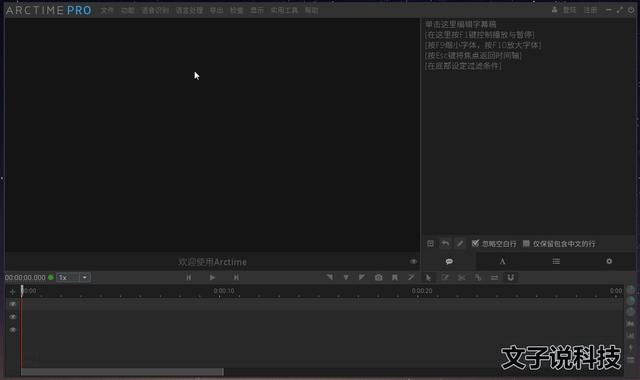
ARCTIME PRO
小编用一个简短的视频做为案例,给大家一步一步演示如何用它上字幕。小编录了一段20秒左右的旁白,这里我用到了SAM机架软件录制,这是我用的比较多的,因为效率嘛,在调音方面也没有做多少,一个简单的门限降噪插件就可以。门限降噪可以设定一个阀值,将阀值以下的声音直接消除!降噪效果又好又快!

短短不到一分钟一个旁白音频就做好了。在这里小编要建议,编辑完视频后,把BGM删除,导出一个单独的旁白的音频,这样方便自己配字幕不受到干扰!
首先的准备工作:把解说文案整理成一行一行,打开Arctime后粘贴文本到软件右边的编辑窗口,断句根据自己的语音来调整。这里注意不要多一些空白行!
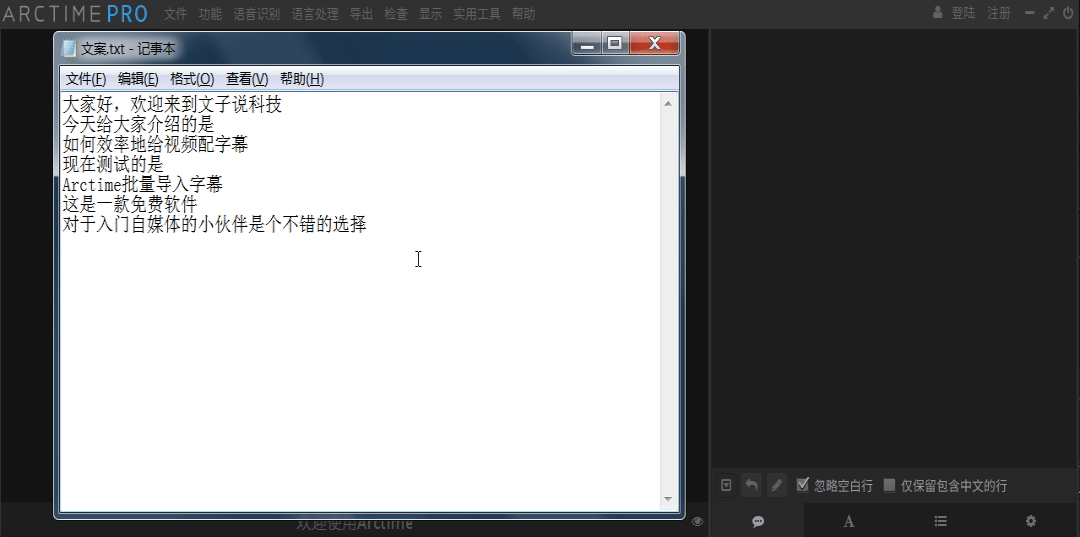
依次点击 文件>导入音视频文件>导入你的解说音频
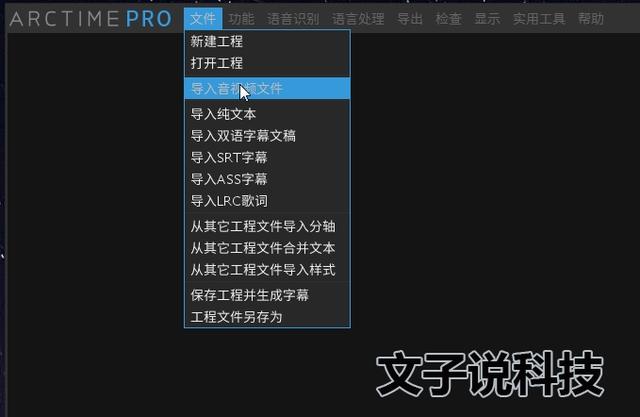
然后找到波纹图形上方这个小按钮:快速拖拽创建工具,它在箭头(选择工具的右边)。单击后,我们移动鼠标,发现右上方多了一行字,正是字幕的第一行电影解说如何去原视频字幕,能够跟随光标移动!
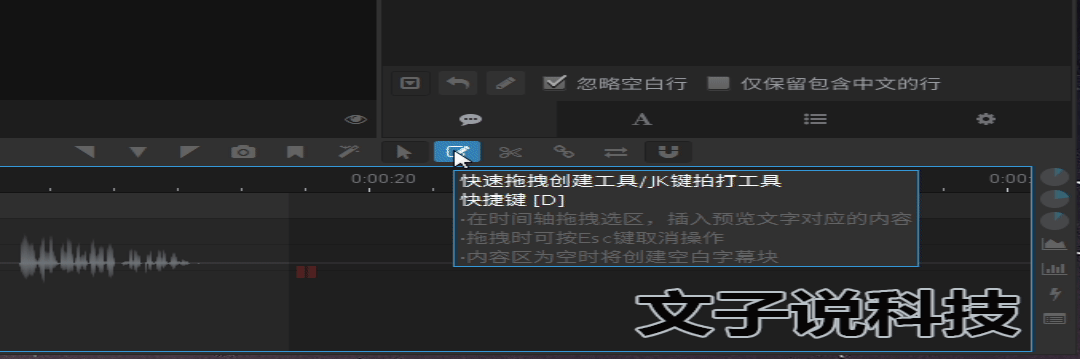
接着就是很爽的操作来了!回到波形文件区域,点击播放(空格),开始播放波形文件。我们听到的第一句”大家好电影解说如何去原视频字幕,欢迎来到文子说科技”,可以先暂停一下,然后直接鼠标左键按住这句话的开始,拖到结束区,松开鼠标左键,这一段字幕就上好了,马上我们的鼠标右上方就变成第二句第三句。重复上面的操作,字幕就一段一段的做好了!如果熟练了这个操作,这个过程会像打游戏一样有点上瘾!特别熟练的用户,会用1.5X-2X的播放速度来上字幕!
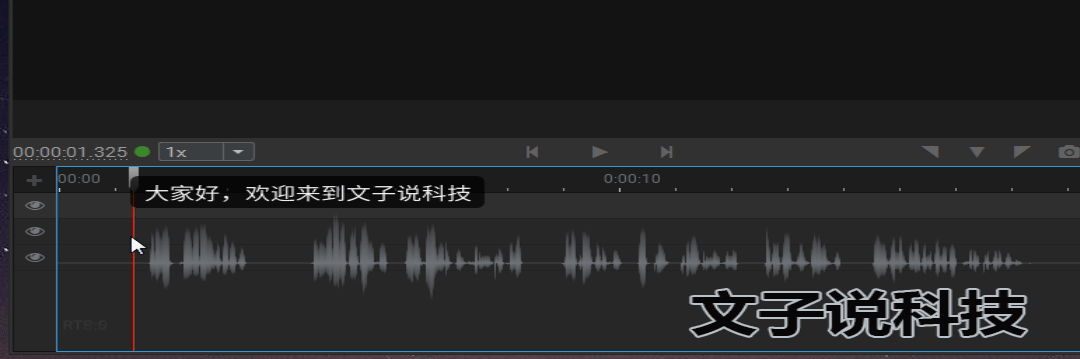
单独的语音旁白音频,波形更易于我们分辨!
字幕完成后,我们点击 文件>替换音视频文件,把已经做好的成品视频导入
,接着点击软件右边的“A”按键,调整一下文字的大小和风格,里面有多个参数,大家可以去试一试。
最终我们的字幕添加已经完全完成,点击导出文件,调节自己合适的视频质量!
最后小编发现了一个问题,导出的音频质量有一些损失,打开文件一看果然
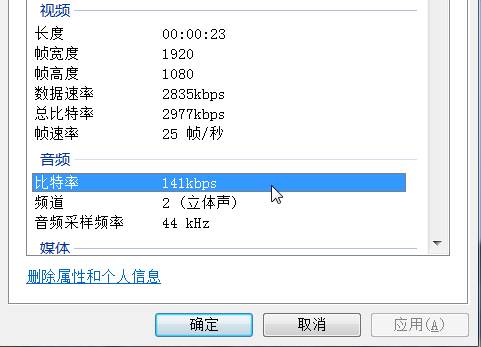
音频被压缩到了140KBPS的码率,所以如果对自己视频音质要求高的小伙伴,还是需要把原音频再替换合成一下。不过这对于普通的解说或者VLOG视频影响是很小的,可能还有很多”木耳”的小伙伴压根分辨不出来!
